はじめに
ただのメモ書きに名前考えるのめんどくせー
失礼しました。
windowsのメモ帳って、起動して、メモを書いたはいいものの、保存が面倒ですよね。
メモ書きだから、ファイル名を考えるのも面倒だし、保存場所を決めるのも面倒です。
そこで、デスクトップかどこかにフォルダを作ってい置いて、あとは以下のバッチファイルを実行すれば、日付と時間をファイル名にしてテキストファイルを作成してくれるバッチファイルを作りました。
このバッチファイルをタスクバーに固定しておけば、どこからでもテキストファイルを作ることができます。
参考になれば幸いです。
バッチファイルの中身
@echo off
chcp 65001
cd %~dp0
set time2=%time: =0%
set filename=%date:~0,4%%date:~5,2%%date:~8,2%%time2:~0,2%%time2:~3,2%%time2:~6,2%
type nul > %filename%.txt
start %filename%.txtそれぞれの処理の意味
@echo off
コマンドラインが画面に表示されないようにします(一瞬出てきますが)。
chcp 65001
コマンドラインで使用されている文字コードを変更します。デフォルトがShift-JISなので、ここでは「utf-8」に変更しています。
cd %~dp0
このバッチファイルが置いてあるカレントディレクトリへ移動します。この処理によって、バッチファイルが置かれている同じフォルダにて、テキストファイルを作成させることができます。
set time2=%time: =0%
テキストファイルの名前を作成するための下準備です。この処理では、時間を取得して、空白の箇所をゼロで埋めして、新しい変数「time2」に保存しています。
デフォルトでは「9:53:8.19」となっているのを、「09:53:08.19」とする処理です。
set filename=%date:~0,4%%date:~5,2%%date:~8,2%%time2:~0,2%%time2:~3,2%%time2:~6,2%
日付と時間からファイル名を作成し、新しい変数「filename」に保存しています。
途中の「:~5,2」は、文字列の任意の場所をトリミングする命令です。5番目の文字列から2文字をトリミングするという意味です。これによって、邪魔な「:(コロン)」を除去しています。
type nul > %filename%.txt
先程のファイル名を使って、テキストファイルを作成する処理です。
start %filename%.txt
さきほど作成したテキストファイルを開く処理です。
さいごに
これで、「slslslslslslssllssllslsslsl.txt」みたいなテキストファイルを量産しなくて済む!

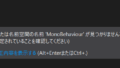
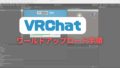
コメント